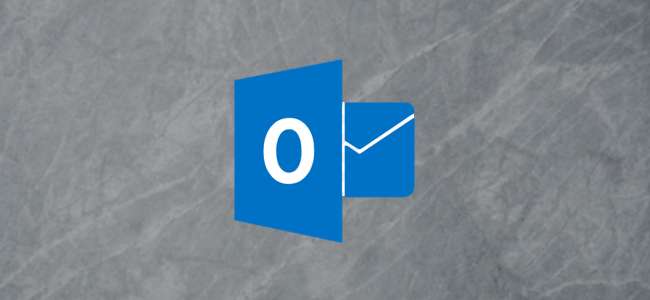
Outlook giver dig mulighed for at dele din kalender med individuelle mennesker, men du kan også udgive din kalender, så alle med det rigtige link kan se den. Sådan gør du det, og hvorfor du måske finder det nyttigt.
Hvad er forskellen mellem deling og udgivelse?
Du kan gøre din Outlook-kalender tilgængelig for andre på to måder:
Del din kalender. Når du deler din kalender, kan kun den person, du deler den med, se den. Du kan dele din kalender flere gange og administrere hver del individuelt. For eksempel kan du dele din kalender med Alice og derefter dele den med Bob; senere kan du fjerne Bobs adgang, mens du holder Alices adgang. Deling er den bedste mulighed, hvis du vil være sikker på, at kun personer, du vælger, kan se kalenderen.
RELATEREDE: Sådan deler du din Outlook-kalender
Udgiv din kalender. Når du udgiver din kalender, kan alle med linket se den. Enhver, der finder linket ved et uheld, er alt andet end umuligt, selvom folk kunne dele linket med andre. Udgivelse er alt eller intet, så hvis du fjerner udgivelseslinket, fungerer det ikke for nogen. Udgivelse er den bedste mulighed for en offentlig kalender, som flere mennesker har brug for adgang til, f.eks. Dit projektteam på arbejdspladsen eller et sportshold, du organiserer i weekenden.
En hurtig bemærkning til folk, der bruger virksomheds-it: Mange virksomheder gør deres medarbejderkalendere synlige internt som standard. Dette giver alle i din organisation mulighed for at se hinandens kalendere, hvilket gør bookingmøder meget lettere. Dette er ikke det samme som at offentliggøre din kalender, som primært bruges til at dele din kalender med folk uden for din organisation.
Sådan offentliggør du din Outlook-kalender
I tidligere iterationer af Outlook kunne du offentliggøre din kalender fra Outlook-klienten på din bærbare computer. Men siden introduktionen af Office 365 (O365), giver Microsoft dig kun mulighed for at udgive en kalender med personer uden for din organisation ved hjælp af Outlook-webappen.
Log ind på din O365-konto og naviger til Outlook ved at klikke på appstarteren (de 9 prikker i øverste venstre hjørne) og vælge Outlook-ikonet.
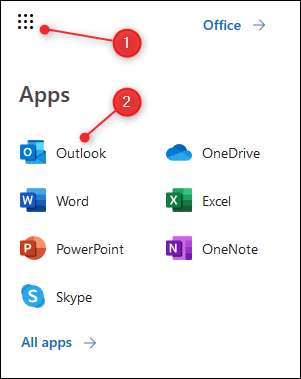
Klik på Indstillinger> Se alle Outlook-indstillinger.
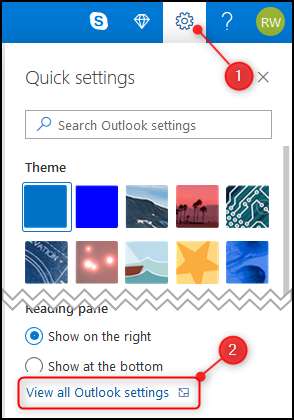
Åbn Kalender> Delte kalendere.

I afsnittet "Udgiv en kalender" skal du vælge den kalender, du vil dele (hvis du kun har en kalender oprettet, kaldes den bare "Kalender"), vælg "Kan se alle detaljer" i den anden rullemenu og klik på "Offentliggøre."
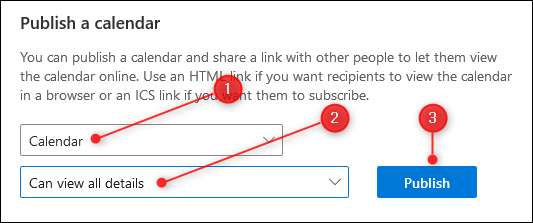
Dette opretter to links: et HTML-link og et ICS-link.
HTML-linket giver folk mulighed for at se din kalender i en browser. Brug dette, hvis du vil have folk til at se kalenderen separat fra deres egen kalender. Dette er især nyttigt, hvis du vil have en offentlig kalender, da du kan integrere linket på en webside.
ICS-linket giver folk mulighed for at importere din kalender til deres kalenderprogrammer. ICS er filtypen for iCalendar (.ics) -formatet. Det er et åbent format til kalenderoplysninger, der har eksisteret i over 20 år. Hver kalenderapp, du sandsynligvis bruger, accepterer en .ics-formatkalender. Linket fungerer Google Calendar , Apple-kalender, Yahoo! Kalender, Lightning til Thunderbird eller enhver anden kalenderapp, du bruger.
RELATEREDE: Sådan vises en Outlook-kalender i Google Kalender
Klik enten på HTML-linket eller ICS-linket, så vises en menu. Vælg "Kopiér link" for at kopiere linket til dit udklipsholder.
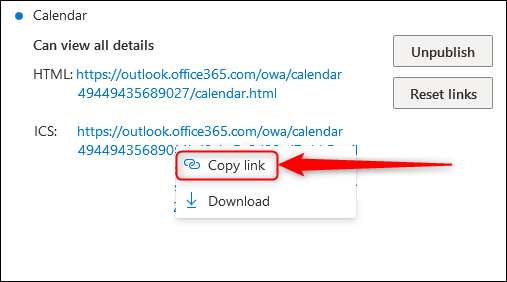
Sådan frigøres din Outlook-kalender
"Afpublicering" og "Nulstil links" er dine to valgmuligheder i Kalender> Delte kalendere> Udgiv en kalendersektion.
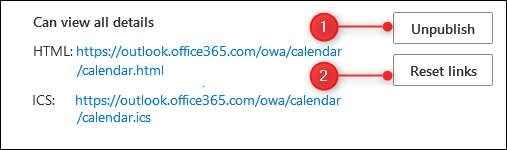
"Unpublish" frigiver kalenderen, hvilket betyder, at både HTML- og ICS-linkene holder op med at virke. Enhver, der går til HTML-linket, vil se en fejlside i stedet for din kalender (specifikt en HTTP 503-fejlside, som vises, når en server ikke er tilgængelig). De, der har tilføjet ICS-linket til deres kalender, kan ikke længere se dine aftaler (om en meddelelses- eller fejlside vises afhænger af deres e-mail-program).
“Nulstil links” frigør også din kalender, men giver nye links til både HTML og ICS. Dette er nyttigt, hvis du er bekymret for, at folk har adgang, når de ikke burde. (For eksempel når medlemmerne af dit team er ændret, og du vil sikre dig, at kun de nuværende medlemmer har adgang til kalenderen.) De gamle links fungerer ikke længere, men der findes nye links, som du kan bruge eller sende ud til mennesker.







